
Android cihazlar arasında eSIM nasıl aktarılır sorusunda etkin mobil planlara sahip cihazlar için, cihaz kimliğini doğrulamak için SIM kartları gereklidir. Geleneksel olarak, telefonlar fiziksel SIM kartları kullanırken, son yıllarda eSIM’ler daha popüler hale geldi. Ancak, eSIM’i yeni bir cihaza aktarmak bazen zor olabilir ve hatta sağlayıcınızla iletişime geçmenizi veya mağazaya gitmenizi gerektirebilir.
Bu süreci kolaylaştırmak için bazı üreticiler çözümler sunmaktadır. Örneğin, Samsung’un bir eSIM aktarım aracı bulunmaktadır. MWC 2023’te Google, bir eSIM aktarım aracını duyurdu ve hizmet başlangıçta Pixel cihazlarında sunuldu, ancak şu anda diğer cihazlara dağıtılmaktadır.
Android Cihazlar Arasında eSIM Nasıl Aktarılır?
eSIM nasıl aktarılır konusunda işlem genellikle karmaşık değildir, ancak servis sağlayıcınıza ve telefon üreticinize bağlı olarak farklılık gösterebilir. Fiziksel bir SIM kartını değiştirmekten daha karmaşık olabilir. Bu kılavuz ayrıca, fiziksel eSIM’inizi dijital bir eSIM’e nasıl dönüştüreceğinizi ve bunun avantajlarını açıklayacaktır. Ayrıca, eSIM’in eski telefonunuzdan nasıl silineceğini de açıklar.
Belirli Cihazlarda eSIM Nasıl Aktarılır?
Galaxy ve Google akıllı telefonlar, eSIM ilk kurulum sırasında veya cihaz başlatıldıktan sonra ayarlar menüsünden aktarabilir. Örneğin, bir LG V60 ThinQ kullanıcısı, eSIM’i yeni Galaxy S24 Ultra gibi “mükemmel” bir Galaxy S23 halefi olan bir telefona aktardığını iddia etti. Google, bu özelliği uyumlu tüm Android cihazlarına genişletmeye çalışıyor gibi görünüyor; bu nedenle, Google cihazı olmasa bile telefonunuzda bu özellik olabilir. Ancak, bu özellik şu anda yalnızca T-Mobile cihazlarıyla, özellikle UI 5.1 işletim sistemi ve üzeri Galaxy telefonlarıyla çalışıyor.
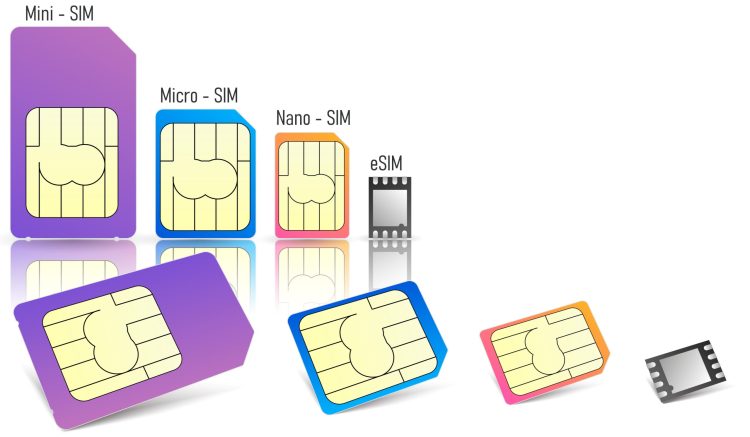
Cihazlarda eSIM Nasıl Aktarılır
İlk kurulum sırasında eSIM nasıl aktarılır konusunu aşağıda sırasıyla açıklıyoruz:
- Eski telefonunuzla birlikte yeni telefonunuzu yan yana yerleştirin.
- Yeni telefonunuzu ilk kez açın.
- İstemleri takip ederek Mobil Ağa Bağlan seçeneğine ulaşın.
- “SIM’i Başka Bir Cihazdan Aktar” seçeneğine dokunun.
- Bir sonraki ekranda, eski telefonunuzda “SIM’i (cihazınızın adı) şuraya aktarın” yazan açılır pencereye dokunun. (Pixel telefonlar için Google Play Store açılabilir.)
- Yeni telefonunuzda gösterilen QR kodunu taramak için eski telefonunuzu kullanın.
- İşlem tamamlandıktan sonra aktarımı onaylamak için sağlayıcınızla iletişime geçmeniz gerekebilir.
Bu adımları takip ederek Android cihazlar arasında eSIM nasıl aktarılır sorusuna cevap bulabilirsiniz.
eSİM Nasıl Kaldırılır?
Google uygulaması yerine operatörünüz aracılığıyla başka bir cihaza aktaracak olmanızı varsayalım. Eğer Google’ın veya Samsung’un eSIM aktarım araçlarını destekleyen bir telefonunuz yoksa, izlemeniz gereken yol şu olabilir. Bu durumda, herhangi bir aksaklığı önlemek için öncelikle eSIM’i eski cihazınızdan çıkarmak iyi bir fikirdir. Bu, hizmetinizi iptal etmeyecektir. Eğer bunu yapmak istiyorsanız, ağ sağlayıcınızla iletişime geçmeniz gerekecektir.
Samsung akıllı telefonunuzdan bir eSIM’i kaldırmak için aşağıdaki adımları izleyebilirsiniz:
- Ayarları açın.
- Bağlantılar’a dokunun.
- Aşağı kaydırın ve SIM Yöneticisi’ni seçin.
- Kaldırmak istediğiniz eSIM’e dokunun.
- Seçenek listesinden “Kaldır”ı seçin.
- İstenirse PIN’inizi veya şifrenizi girin.
- “Devam”ı seçin.
- Bir kez daha “Kaldır”ı seçin.
Google Pixel Akıllı Telefonlarda bir eSIM’i kaldırmak için aşağıdaki adımları izleyebilirsiniz:
- Ayarlar uygulamasını başlatın.
- Ağ ve İnternet’e dokunun.
- SIM’leri seçin.
- Birden fazla SIM’iniz varsa, kaldırmak istediğiniz SIM’i seçin.
- Listenin altındaki SIM’i “Sil”e dokunun.
- Açılan menüden “Sil”i seçin.
Bu adımları takip ederek eSIM’inizi kaldırabilirsiniz.
eSIM’i Operatörünüz Aracılığıyla Manuel Aktarma
Bunun için telefonunuzun ilk kurulum sırasında mobil ağ kurulumunu atlamalısınız. Ayrıca sağlayıcınızla iletişime geçip bir QR kodu almanız ve değişiklik hakkında bilgi vermeleri gerekecektir. Daha sonra eSIM’i cihazınızdaki ayarlar menüsünden aktarabilirsiniz. eSIM yapılandırmasının konumu, cihazınıza bağlı olarak değişebilir.
Operatörünüz aracılığıyla Pixel telefonunuza eSIM nasıl aktaracağınızın adımları ise şöyle:
Pixel Telefonu İçin:
- Ayarlar uygulamasını açın.
- Listenin en üstündeki “Ağ ve İnternet”e dokunun.
- “SIM’leri” seçin.
- Artı işaretinin yanındaki “SIM Ekle”ye dokunun.
- “Yeni SIM İndir”i seçin.
- Kablosuz sağlayıcınızı seçin.
- Aktarım için sağlayıcınız tarafından sağlanan QR kodunu tarayın.
- Size verilen ağa özel talimatları izleyin.
Samsung telefonları için eSIM’inizi aktarmak için aşağıdaki adımları izleyebilirsiniz:
Samsung Telefonu İçin:
- Ayarları başlatın.
- “Bağlantılar”ı seçin.
- “SIM Kart Yöneticisi”ne dokunun.
- “Mobil Plan Ekle”ye dokunun.
- Sağlayıcınızı seçin.
- Sağlayıcınız tarafından size sağlanan QR kodunu tarayın.
- Sağlayıcınız tarafından belirlenen talimatları izleyin.
Süreç diğer Android telefonları için de benzerdir. Başlamakta sorun yaşıyorsanız Ayarlar menünüzde “SIM” seçeneğini arayabilirsiniz.
Fiziksel SIM’i eSIM’e dönüştürme
T-Mobile ile fiziksel SIM’i, eSIM’e dönüştürebilirsiniz. Bu işlem, eSIM’in sunduğu avantajlardan yararlanmanızı sağlar ve mağazaya gitmenize gerek kalmadan telefonunuzun ayarlarından yapılabilir.
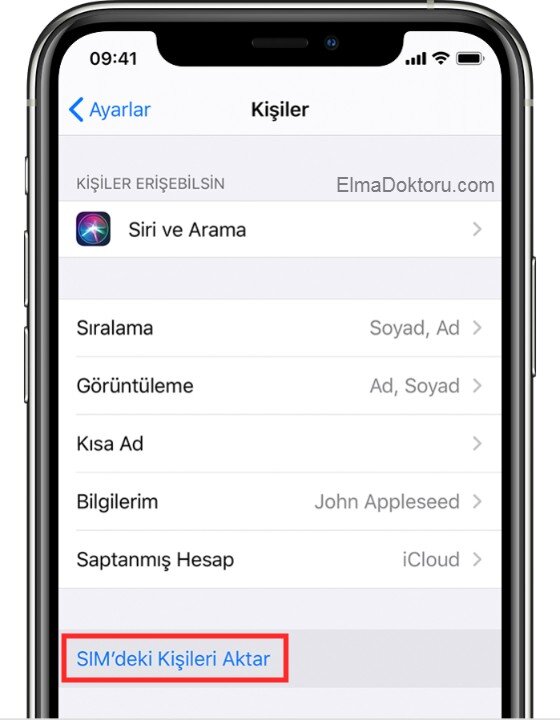
Fiziksel Sim’i eSIM’e Dönüştürme
SIM’inizi dönüştürmek için aşağıdaki adımları izleyebilirsiniz:
- Ayarlar uygulamasını açın.
- “Bağlantılar”ı seçin.
- “SIM Kart”ı seçin.
- Dönüştürmek istediğiniz fiziksel SIM kartını seçin.
- “eSIM’e Dönüştür”e dokunun.
- İstemi kabul edin.
- T-Mobile hesabınıza e-posta veya telefon numaranız ve şifrenizle giriş yapın.
- İki faktörlü kimlik doğrulamayı etkinleştirdiyseniz doğrulama kodunuzu girin.
- “Devam”ı seçin.
- “Onayla”ya dokunun.
- Birkaç dakika bekleyin ve eSIM’in etkinleştirilmesini bekleyin.
- “eSIM’inizin ağ modu, mevcut en hızlı veri hızını destekleyecek şekilde değiştirilecektir.” mesajını aldığınızda, Ayarlar uygulamasından çıkabilirsiniz.
Artık ağ planınıza erişmek için fiziksel SIM kartınızın takılmasına gerek kalmayacaktır.
Neden eSim Kullanmalıyız?
eSIM’lerin fiziksel SIM kartlara göre tercih edilmesinin pek çok nedeni vardır, bunların başında seyahat edenlerin yaşadığı kolaylık gelir. Fiziksel SIM kartları bir cihazdan çıkarıp başka bir cihaza takmayı gerektirirken, eSIM’ler bu süreci basitleştirir.
eSIM’lerin en büyük avantajlarından biri, bir cihaza birden fazla eSIM depolayabilmenizdir. Bu sayede hem kendi ülkenizdeki hem de sık sık ziyaret ettiğiniz bir ülkedeki ağlardan faydalanabilirsiniz. Tek yapmanız gereken, ayarlarınıza girip yurt dışında olduğunuzda ilgili planı etkinleştirmektir.

eSIM Nasıl Aktarılır
Ayrıca iş dünyasında da eSIM’lerin önemi büyüktür. Bir cihazda iki eSIM bulundurarak hem iş hem de kişisel numaralarınızı aynı cihazda kullanabilirsiniz. Bu sayede iki telefon taşıma zorunluluğundan kurtulursunuz.
Bir diğer önemli avantajı ise daha güvenli olmalarıdır. Fiziksel SIM kartlar çalınabilirken, eSIM çalınamaz. Bu özellik, kullanıcıları SIM kart çalma nedenli dolandırıcılıklardan da bizleri korur.
Android cihazlar arasında eSIM nasıl aktarılır adlı makalemiz buraya kadar.



